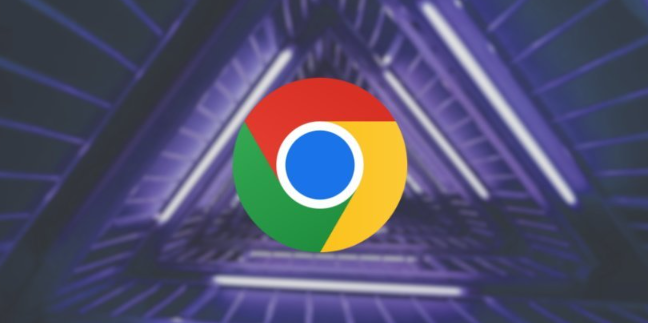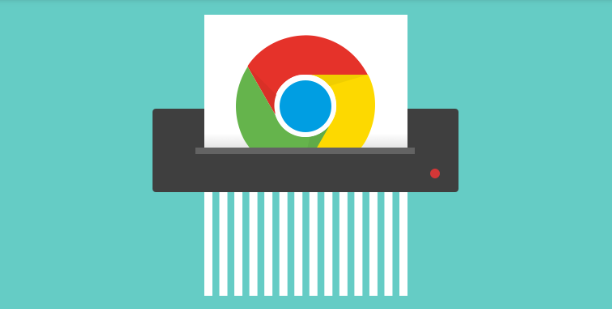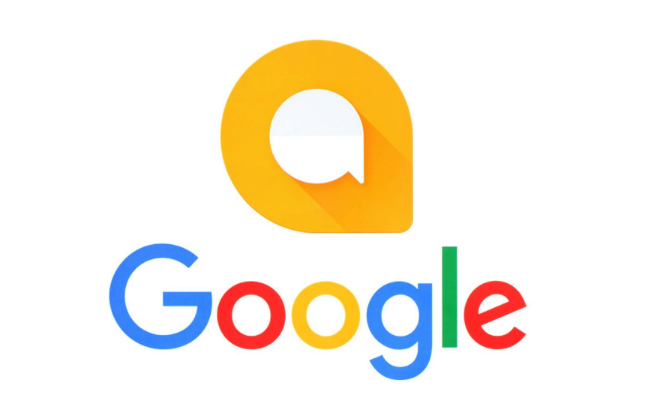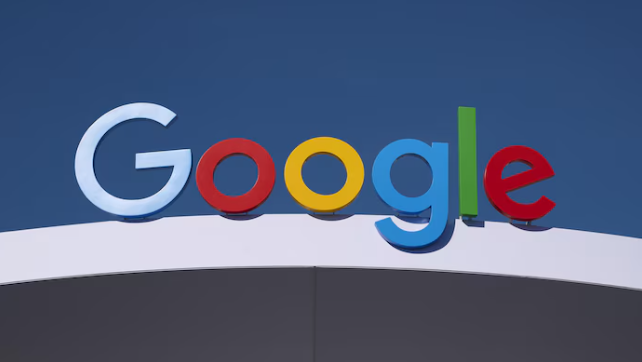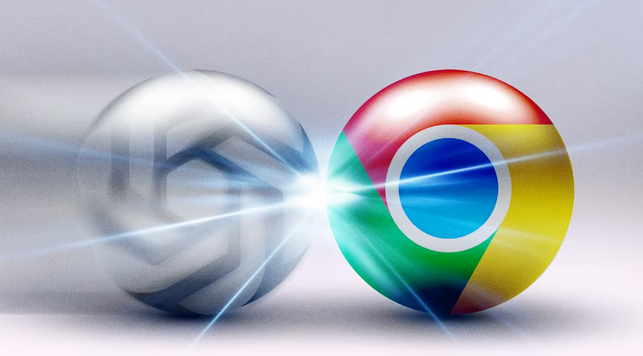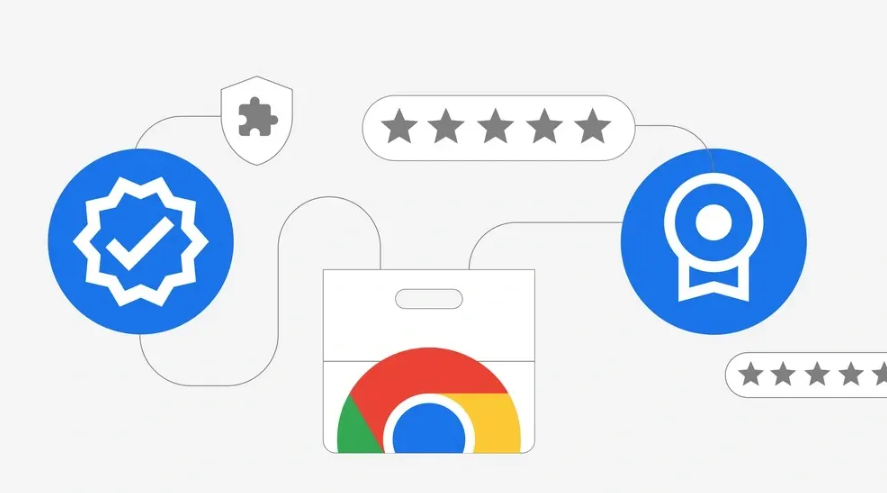教程详情

1. 检查系统设置:打开系统设置,进入谷歌浏览器右上角的三个点设置菜单,或者直接在地址栏输入“chrome://settings/”。在设置中,取消勾选相关选项并保存设置,然后重启Chrome浏览器。
2. 关闭GPU加速设置:在地址栏输入“chrome://flags”,找到与GPU相关的试验项,并关闭所有相关设置。这是因为Chrome默认启用了对所有网页启用GPU合成功能,关闭这一功能可以提高浏览器的加载速度。完成设置后,重启Chrome浏览器。
3. 清除浏览器缓存和Cookies:打开Chrome设置,点击“清除浏览数据”,选择清除缓存和Cookies。完成清除后,重启浏览器。
4. 禁用不必要的扩展程序:进入Chrome扩展程序管理页面,禁用那些不常用或占用资源较多的扩展程序。这样可以减少浏览器启动时加载的插件数量,从而提升启动速度。
5. 确保安装了最新版本的Chrome浏览器:浏览器更新通常会修复已知的问题和提高性能。定期检查并安装浏览器更新,有助于保持最佳的使用体验。